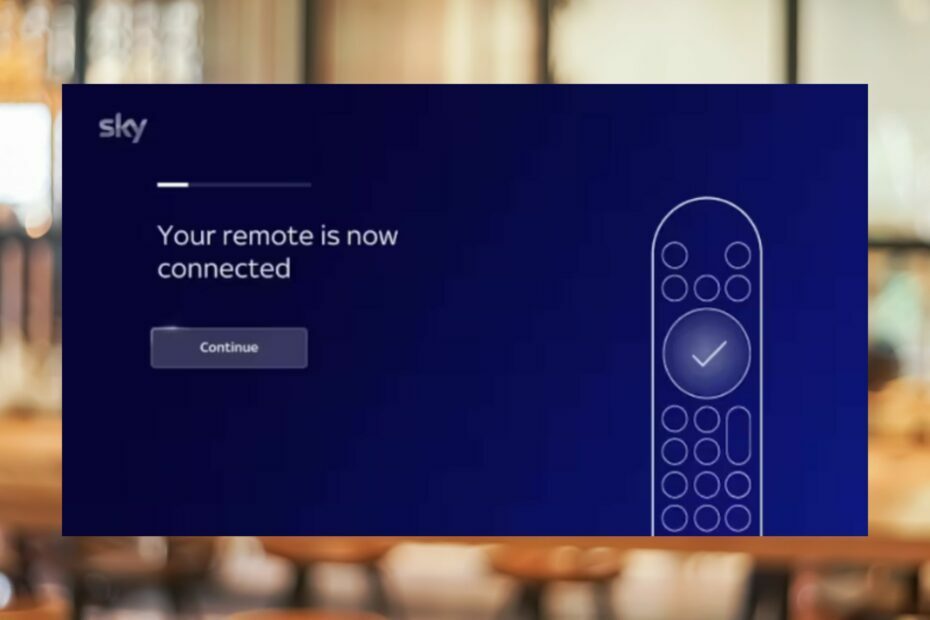- მიღება თქვენი ლიცენზია შეზღუდავს სესიის მაქსიმალურ ხანგრძლივობას პარტნიორთან შეცდომა ნიშნავს, რომ TeamViewer– ის აღმოჩენის ალგორითმთან დაკავშირებით პრობლემა წარმოიშვა.
- TeamViewer- ის ახალი ინსტალაციის დეინსტალაცია და გაკეთება ადვილად ხსნის პრობლემას კომერციული გამოყენება იქნა აღმოჩენილი ან საეჭვო შეცდომა
- TeamViewer მომხმარებელთა მხარდაჭერას ასევე შეუძლია შეცდომაში დაგეხმაროთ, ასე რომ დარწმუნდით, რომ მათ დაუკავშირდით.
- გაითვალისწინეთ დისტანციური მართვის უკეთეს პროგრამაზე გადასვლა, რომელსაც უკეთესი კავშირი აქვს ნაკლები შეცდომებით და პრემიუმ მახასიათებლებით.
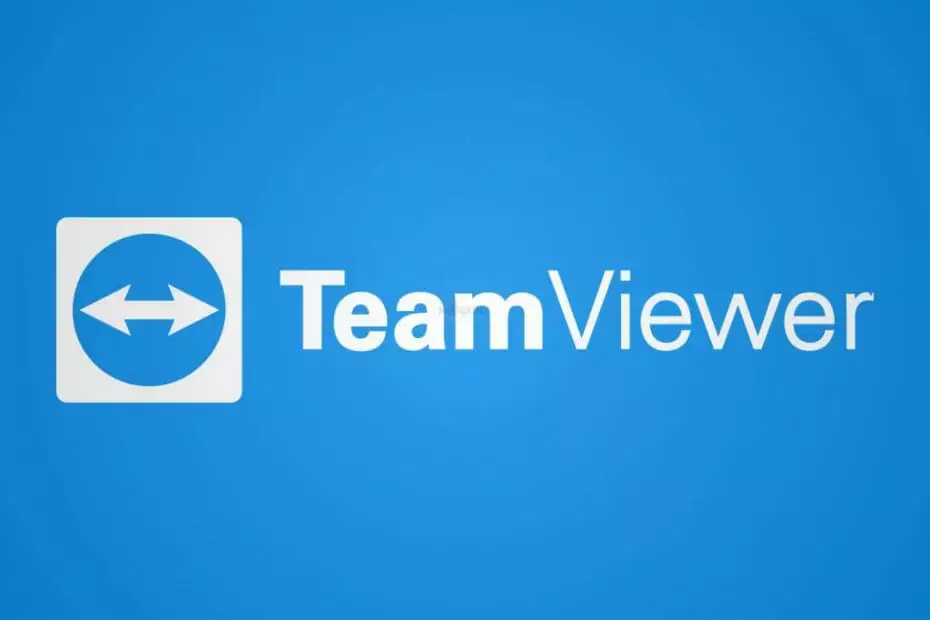
- საბანკო დონის დაშიფვრა და სრული კონფიდენციალურობა
- მრავალ პლატფორმული მხარდაჭერა ყველა ძირითადი ოპერაციული სისტემისთვის
- ფაილის სწრაფი და ინტუიციური გადაცემა
- დაბალი სიჩქარის მოხმარება და სწრაფი პინგ-რეაგირება
- მაღალი ჩარჩოების სიჩქარე პრობლემების აღმოფხვრის მიზნით
- მიიღეთ Anydesk
თუ შენ ხარ TeamViewer მომხმარებელი და თქვენ წააწყდით თქვენი ლიცენზია შეზღუდავს სესიის მაქსიმალურ ხანგრძლივობას პარტნიორთან შეცდომის შეტყობინება, ასევე ცნობილი როგორც კომერციული გამოყენება იქნა აღმოჩენილი ან საეჭვო, იღბლიანი ხარ.
შეცდომა უმეტესად იმიტომ ჩნდება, რომ TeamViewer უფასოა მხოლოდ პირადი სარგებლობისთვის და არა კომერციული. ეს ნიშნავს, რომ თქვენ შეგიძლიათ დაეხმაროთ თქვენს ახლობლებს, ან გამოიყენოთ იგი თქვენს მოწყობილობებზე წვდომისთვის.
თუ პროგრამის ალგორითმი მიიჩნევს, რომ თქვენ დაარღვიეთ უფასო გამოყენების ხელშეკრულება, ის მოგცემთ ამ შეცდომას და თქვენი სესია დასრულდება.
Reddit- ის შემთხვევით მომხმარებელმა პრეტენზია გამოთქვა შემდეგ პრობლემაზე პროგრამული უზრუნველყოფის ქვერედაქტირება:
ეს შეცდომა ახლახანს მივიღე (დეტალი ქვემოთ) დედის ლეპტოპთან ხელახლა დაკავშირების მცდელობის შემდეგ. ჩვენ ვიყენებთ უფასო პირად ლიცენზიას. მანამდე მის ლეპტოპთან მხოლოდ ერთი წუთით ვიყავი დაკავშირებული, შემდეგ კი მან კიდევ რაღაც წამოიყვანა, ამიტომ ხელახლა დაკავშირება ვცადე და ეს შეცდომა მივიღე.
როგორც ჩანს, პროგრამამ შეიძლება შეცვალოს Cand, რომ თქვენ ცდილობთ გამოიყენოთ იგი არატრადიციულად, რის შედეგადაც თქვენ დარჩებით იგივე შეცდომის შეტყობინებას და ვერ გამოიყენებთ მას.
როგორც ჩანს, უფრო და უფრო მეტი ადამიანი განიცდის ამ საკითხებს. ზოგი მომხმარებელი მივიდა დასკვნამდე, რომ TeamViewer- ის გამოვლენის ალგორითმები უფრო აგრესიული ხდება გაყიდვების გასაზრდელად.
როგორ დავაფიქსირო TeamViewer სესიის ხანგრძლივობის მაქსიმალური შეცდომა?
1. წაშალეთ TeamViewer და ხელახლა დააინსტალირეთ.
- დააჭირეთ ღილაკს ვინდოუსის გასაღები + ს და ჩაწერეთ Მართვის პანელი.
- იმ Მართვის პანელი ფანჯარა, აირჩიეთ წაშალეთ პროგრამა.
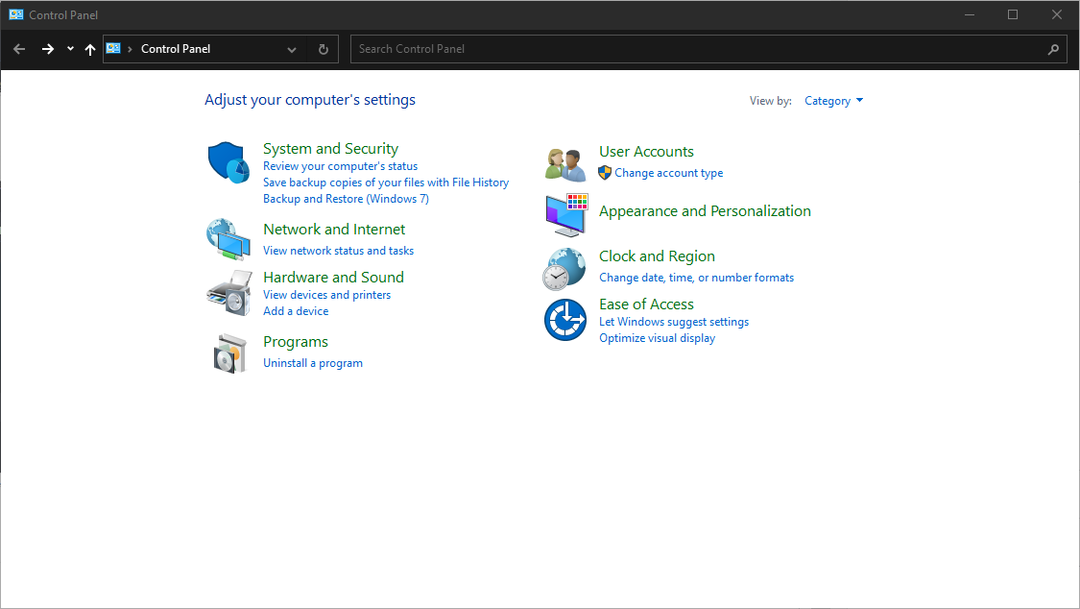
- იპოვნე TeamViewer, დააჭირეთ მასზე მარჯვენა ღილაკის შემდეგ, შემდეგ აირჩიეთ წაშალეთ.
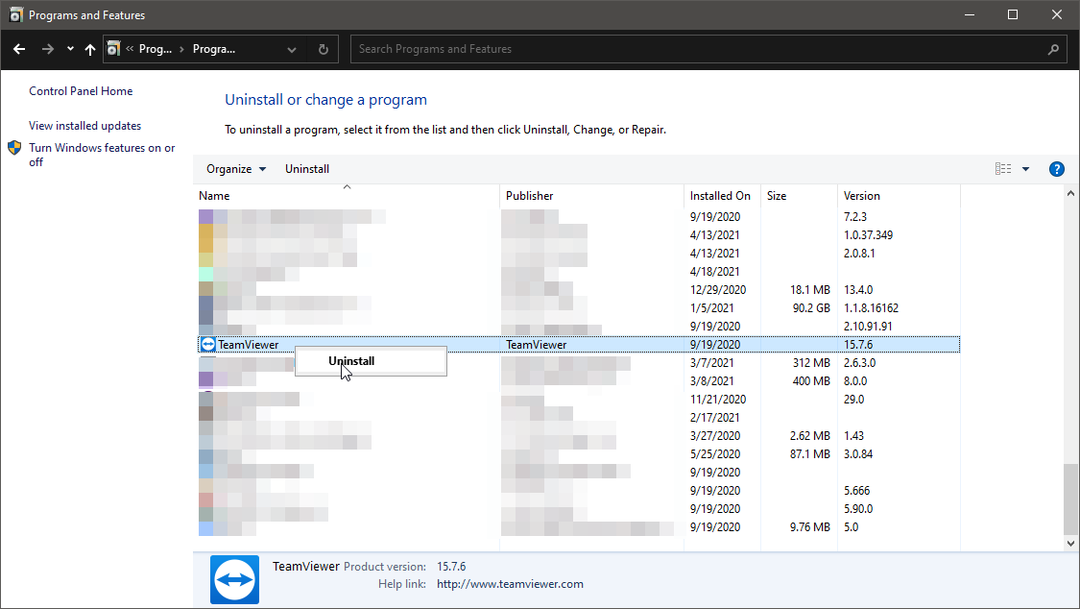
- მოდით, პროგრამა თავად წაშალოთ.
- თქვენს დაწყების მენიუში აკრიფეთ % appdata%.
- ძებნა და წაშლა TeamViewer საქაღალდე.
- Გააღე რეგედიტი შემდეგ წაშალეთ შემდეგი ბილიკები:
HKEY_CURRENT_USER \ პროგრამული უზრუნველყოფა \ TeamViewerHKEY_LOCAL_MACHINE \ SOFTWARE \ TeamViewer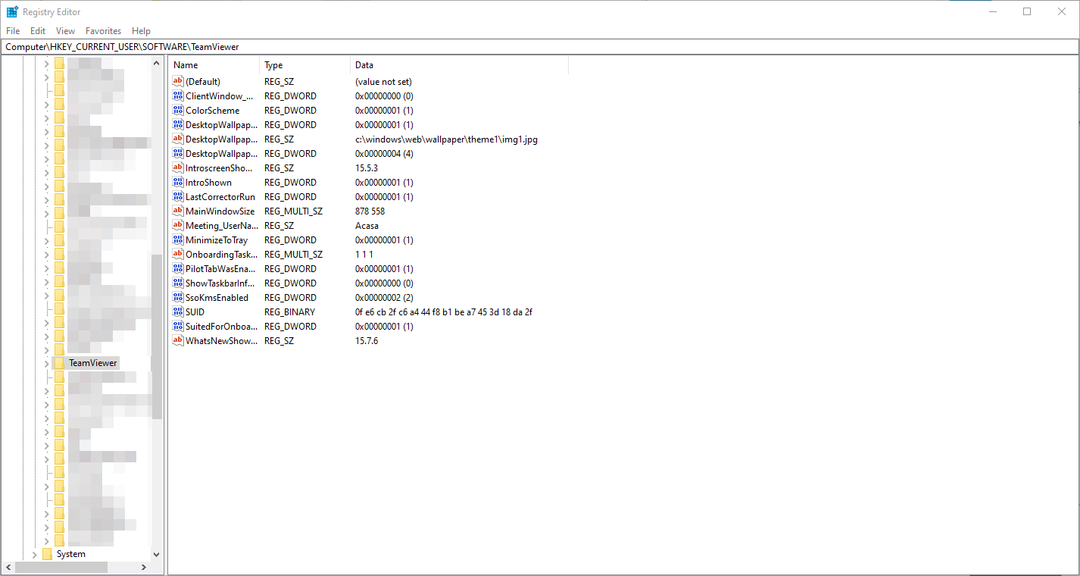
- საქაღალდეების წაშლა ამ ბილიკების ბოლოს.
- შემდეგ, გადააყენეთ TeamViewer.
- თუ საკითხი გრძელდება.
პირველი, რაც უნდა სცადოთ, არის TeamViewer- ის უფასო ინსტალაცია. ეს იმუშავებს, თუ პროგრამა შეცვალა ან გაითიშა და ცოტა სამუშაოა საჭირო.
თქვენ ასევე უნდა სცადოთ დაუკავშირდეთ TeamViewer- ის მომხმარებელთა მხარდაჭერას ამ საკითხის შესახებ. უფასო პირადი ლიცენზიის აღდგენას ასევე შეუძლია დააფიქსიროს ეს კომერციული გამოყენება იქნა აღმოჩენილი ან საეჭვო Windows 10 შეცდომა.
2. გადადით მესამე მხარის დისტანციური მართვის პროგრამულ უზრუნველყოფაზე

AnyDesk არის დისტანციური მართვის პროგრამა, რომელიც მოიცავს შეზღუდულ უფასო ვერსიას და პრემიუმ ღირებულებას. მისი ორივე ვერსია შესანიშნავია კოლაბორაციული პროგრამა რომ მოაქვს პრემიუმ თვისებები.
ნუ იდარდებთ ნაკლებების მიერ დაშვებულ შეცდომებზე დისტანციური სამუშაო პროგრამის პროგრამა აღარ. სცადეთ AnyDesk და თავად დარწმუნდით.
აპლიკაცია დაიცავს თქვენს მონაცემებს დაცული RSA 2048 ასიმეტრიული დაშიფვრისა და სამხედრო კლასის TSL ტექნოლოგიით, ეს ყველაფერი კარგად ასრულებს და ინარჩუნებს გლუვ და სტაბილურ კავშირს.
პროგრამა აკეთებს ყველაფერს, რასაც TeamViewer აკეთებს, მაგრამ უკეთესად და ნაკლები პრობლემებით. ეს ნიშნავს, რომ თქვენ შეგიძლიათ ნებისმიერი ტიპის ფაილების გადაცემა, ნებართვების შეცვლა, სხვადასხვა მოწყობილობებთან დაკავშირება და სხვა.
აქ არის რამდენიმე სხვა გასაოცარია თვისებები AnyDesk– ისგან:
- ფაილის გადაცემა
- შეუზღუდავი წერტილები
- თავსებადი AnyDesk– ის ძველ ვერსიებთან
- კროსპლატფორმული თავსებადობა
- ვიდეო და აუდიო გადაცემა
- ეკრანის გაზიარება
- დისტანციური ბეჭდვა
- ეკრანზე დაფა

AnyDesk
AnyDesk არის შეცდომების გარეშე და გამორჩეული დისტანციური მართვის პროგრამული უზრუნველყოფა, რომელიც დაგეხმარებათ თქვენი სამუშაოების და პროექტების შემუშავებაში.
როგორც ითქვა, ამით დასრულებულია ჩვენი სტატია. TeamViewer- ის მზარდი ლიცენზირების პრობლემა მარტივად გამოსწორდება, მაგრამ ჩვენ გირჩევთ სხვა სპეციალიზირებული პროგრამების მოსინჯვას.
ჩვენ გირჩევთ, დაგვიტოვოთ ნებისმიერი სახის გამოხმაურება ან შეთავაზება ამ თემასთან დაკავშირებით ქვემოთ მოცემულ კომენტარში.
 კიდევ გაქვთ პრობლემები?შეასწორეთ ისინი ამ ინსტრუმენტის საშუალებით:
კიდევ გაქვთ პრობლემები?შეასწორეთ ისინი ამ ინსტრუმენტის საშუალებით:
- ჩამოტვირთეთ ეს PC სარემონტო ინსტრუმენტი TrustPilot.com– ზე შესანიშნავია (ჩამოტვირთვა იწყება ამ გვერდზე).
- დააჭირეთ დაიწყეთ სკანირება Windows– ის პრობლემების მოსაძებნად, რომლებიც შეიძლება კომპიუტერში პრობლემებს იწვევს.
- დააჭირეთ შეკეთება ყველა დაპატენტებულ ტექნოლოგიებთან დაკავშირებული პრობლემების მოგვარება (ექსკლუზიური ფასდაკლება ჩვენი მკითხველისთვის).
Restoro გადმოწერილია 0 მკითხველი ამ თვეში.